Annuncio pubblicitario
I Chromebook sono macchine deliziosamente robuste. Le cose raramente vanno male e possono prendere un vero martello prima di abbandonare il fantasma. Li mette in netto contrasto con la maggior parte dei laptop e Mac Windows.
E poiché i Chromebook sono così economici, non è la fine del mondo se il tuo laptop va nel cimitero nel cielo: puoi ottenerne uno nuovo per poco più di $ 200.
Tuttavia, non gettare il dispositivo ancora. Potrebbe essere ancora salvabile. Devi solo identificare il tuo problema e seguire alcuni passaggi di base per la risoluzione dei problemi.
Ecco sette dei più comuni errori del Chromebook, insieme ad alcuni suggerimenti su come risolverli. Continua a leggere per scoprire di più.
1. Chromebook si arresta o si blocca spesso
Se ritieni che il problema sia causato da una sola scheda, premi Ctrl + Maiusc + R per aggiornare la pagina. Se il problema si ripresenta, accedi al menu di Chrome facendo clic sui tre punti verticali nell'angolo in alto a destra, quindi vai a
Altri strumenti> Task Manager, seleziona la scheda che causa problemi e fai clic su Fine del processo.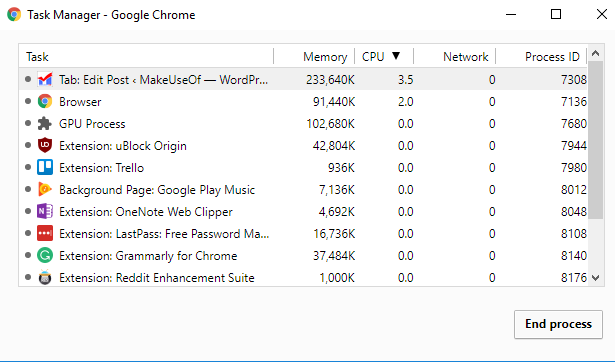
D'altra parte, se il Chromebook si arresta sempre in modo anomalo o si blocca e non sembra essere causato da una determinata pagina Web, la prima cosa da fare è spegnere e riaccendere il dispositivo.
Se il problema persiste, è quasi sicuramente il risultato di un'app o un'estensione canaglia. Innanzitutto, prova a chiudere tutte le finestre del browser e dell'app. Apri l'app di avvio e disinstalla eventuali app o estensioni installate di recente (tasto destro del mouse> Rimuovi da Chrome).
Per un modo più sfumato di localizzare un'estensione canaglia, vai a Impostazioni> Altri strumenti> Estensionie deseleziona ogni casella di controllo. Riattiva le estensioni una per una finché non trovi quella che causa i problemi.
Se la macchina continua a bloccarsi, potrebbe essere necessario ripristinare il dispositivo. Maggiori informazioni alla fine dell'articolo.
2. Laggy Performance online
Le scarse prestazioni online di solito sono un sintomo dell'età del tuo laptop piuttosto che un problema fondamentale che può essere risolto.
Alcuni Chromebook meno recenti hanno difficoltà a gestire le esigenze dei drogati di schede. Come regola generale, più vecchio è il dispositivo, meno schede è possibile eseguire contemporaneamente. Se insisti nell'utilizzare molte schede, prova a l'app di gestione delle schede per Chrome Le 10 migliori estensioni per la gestione delle schede di ChromeSe sei un multi-tasker, adori le schede. Forse un po 'troppo. Ecco 10 estensioni che ti aiuteranno a gestire il sovraccarico di schede. Leggi di più .
Parlando per esperienza personale, il mio Chromebook con 2 GB di RAM si sta avvicinando al suo quarto compleanno e sta iniziando a lottare. Il problema è particolarmente evidente quando si utilizza un'app come TweetDeck che consuma molta energia.
Linea di fondo: L'unica soluzione è fare meno cose sul tuo computer contemporaneamente.
3. Rallentamento delle prestazioni generali
Se trovi che il tuo Chromebook è in ritardo anche quando non stai facendo nulla online (ad esempio quando lo stai utilizzando la calcolatrice o la visione di un video salvato localmente), potrebbe essere un segnale che devi aggiornare il tuo macchina.
Google rilascia costantemente nuove versioni del sistema operativo. Si installeranno automaticamente ogni volta che riavvierai il tuo computer, ma se sei il tipo di persona che lascia il tuo computer attivo 24 ore su 24, 7 giorni su 7, potresti esserci qualche aggiornamento indietro.
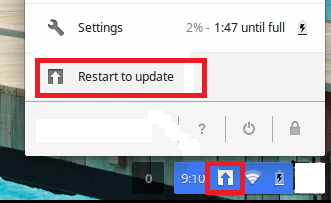
Controlla se c'è una piccola freccia nell'angolo in basso a destra del display. Se c'è, hai aggiornamenti da installare.
Vale anche la pena verificare se si è passati accidentalmente a uno dei cicli di rilascio beta. Una cattiva versione a volte può avere conseguenze negative sul sistema. Controlla il nostro guida ai canali di rilascio del Chromebook Chromebook: quale canale di rilascio è giusto per te?Se desideri un accesso anticipato alle nuove entusiasmanti funzionalità che Google ha pianificato per futuri aggiornamenti, perché non cambiare il tuo canale di rilascio? Leggi di più per maggiori informazioni.
4. Problemi con l'uso di un secondo monitor
Stranamente, il comportamento predefinito di un Chromebook durante la connessione a un secondo monitor non è quello di rispecchiare ciò che vedi sullo schermo, ma piuttosto rendere il secondo monitor simile a un secondo desktop perfettamente funzionante.
Se vivi in una prigione tecnologica e hai ogni parete fiancheggiata da display, questo potrebbe essere un comportamento preferibile. Per la maggior parte delle persone, che vogliono solo guardare un film sulla loro TV Come guardare Google Play Film su Apple TVSe hai acquistato film da YouTube o Google Play e desideri guardarli su Apple TV, non disperare. Ecco due metodi che lo rendono facile. Leggi di più o trasmettere una presentazione al college I migliori modelli di PowerPoint per presentazioni educativeSia che tu insegni una lezione, che dia una lezione, crei un tutorial o esegua un corso di formazione, questi modelli di PowerPoint sono perfetti per la tua presentazione. Leggi di più , è fastidioso.
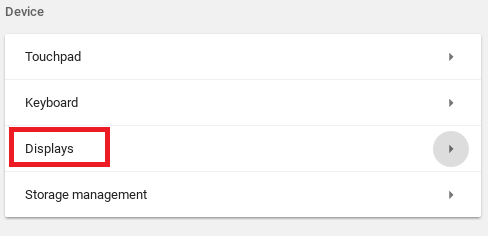
Peggio ancora, non è sempre immediatamente ovvio come modificare l'impostazione. Hai due opzioni. Puoi andare a Profilo> Impostazioni> Dispositivo> Display e apporta le modifiche appropriate oppure fai clic sul messaggio di notifica della seconda schermata e apporta le modifiche lì.
Puoi anche cambiare la risoluzione, ruotare l'immagine e centrare lo schermo in questo menu.
5. Messaggio di errore del tipo di file sconosciuto
I Chromebook non supportano lo stesso numero di tipi di file di Windows e Mac.
Ecco un elenco completo delle estensioni di file che possono gestire in modo nativo:
- Microsoft Office: DOC, DOCX, XLS, XLSX, PPT, PPTX
- Media: 3GP, AVI, MOV, MP4, M4V, M4A, MP3, MKV, OGV, OGM, OGG, OGA, WEB, WAV
- Immagini: BMP, GIF, JPG, JPEG, PNG, WEBP
- File compressi: ZIP, RAR
Se il tipo di file non è supportato, sono disponibili tre opzioni. Innanzitutto, puoi scaricare un'app specifica del formato dal Chrome Web Store. In secondo luogo, è possibile caricare il documento su sito di conversione file gratuito Cloudconvert: strumento gratuito per la conversione di file ottimizzato per dispositivi mobili online Leggi di più . In terzo luogo, puoi provare ad aggiungerlo a uno dei tuoi provider di archiviazione cloud Quale soluzione cloud è più sicura per i tuoi documenti?Nel decidere quale provider di archiviazione cloud utilizzare, la maggior parte di noi privilegia la convenienza rispetto alla sicurezza. Il tuo provider cloud sta facendo abbastanza per proteggere i tuoi dati sensibili? Leggi di più e vedi se funziona.
6. Il Chromebook non si accende o non si carica
Il primo componente hardware a cui rinunciare al dispositivo è spesso la batteria. Ma solo perché la tua macchina non si accende o non si carica, non significa necessariamente che la batteria abbia raggiunto la fine del suo ciclo di vita. Prova a seguire questi passaggi prima di te getta la batteria nel cestino Smaltimento di un vecchio laptop: cosa riciclare, cosa conservareI laptop sono un tesoro di parti che possono vivere più di una vita. Sia che continuino una vita come parti di ricambio o diventino oggetto di un progetto tecnologico fai-da-te, puoi ottenere ... Leggi di più .

Innanzitutto, verifica se il Chromebook si sta caricando. In tal caso, lasciarlo caricare per 30 minuti prima di provare ad accenderlo. Se il problema persiste, potrebbe essere necessario reinstallare il sistema operativo. Più su questo in un momento.
Se non c'è alimentazione nel tuo laptop, scollega tutto e rimuovi la batteria dal tuo dispositivo. Quindi, con il cavo di alimentazione e la batteria staccati, tenere premuto Energia pulsante in giù per 30 secondi. Infine, rimetti tutto insieme e carica il computer per 30 minuti.
7. Chrome OS è mancante o danneggiato
Questo è il messaggio più temuto nel mondo di Chrome OS: dovrai reinstallare l'intero sistema operativo.
Ma non preoccuparti, non è così difficile come sembra. E fortunatamente per te, abbiamo pubblicato un'ampia guida su come farlo reinstallare una nuova copia di Chrome OS Come reinstallare completamente Chrome OS sul tuo ChromebookCome vanno i sistemi operativi, Chrome OS è probabilmente il più affidabile. Ma se dovessi mai aver bisogno di reinstallare il sistema operativo, potresti avere difficoltà. Ecco come eseguire una reinstallazione pulita sul Chromebook. Leggi di più sul tuo Chromebook.
Ecco il TL; Versione DR:
- Scarica Utilità di ripristino del Chromebook dal Chrome Web Store.
- Utilizza l'app per scaricare una copia di Chrome OS su un supporto rimovibile con 4 GB di spazio di archiviazione.
- stampa Esc + Aggiorna + Potenza sul tuo Chromebook.
- Inserire la chiavetta USB.
- Segui le istruzioni sullo schermo.
Come ripristinare il Chromebook
Se hai combattuto con i problemi di cui ho discusso, ma i miei suggerimenti non sono riusciti a risolvere il tuo problema, potresti farlo prova a ripristinare il dispositivo Due modi per riformattare il tuo Chromebook: Powerwash e ripristino completoUno dei principali punti di forza di un Chromebook è la sicurezza e la stabilità della sua unità senza stato, ma quali sono le tue scelte quando qualcosa va storto? Hai due opzioni. Leggi di più .
Per iniziare, fai clic sulla tua immagine del profilo nell'angolo in basso a destra dello schermo del Chromebook, quindi seleziona l'icona a forma di ingranaggio.
Scorri la pagina verso il basso e fai clic su Avanzate. Quindi, continua a scorrere fino a trovare Ripristina sezione. Infine, scegli Powerwash e seguendo le istruzioni sullo schermo.
Nota: Perderai tutti i tuoi dati salvati localmente, quindi fai un backup prima di iniziare il processo!
Quali problemi stai riscontrando?
In questo articolo, abbiamo coperto sette degli errori più comuni che gli utenti dei Chromebook potrebbero probabilmente incontrare.
Sfortunatamente, come con qualsiasi processo di risoluzione dei problemi, è impossibile coprire ogni eventualità e ogni soluzione. Ma speriamo che questo articolo ti abbia almeno aiutato a metterti sulla strada giusta.
Quali problemi hai riscontrato sul tuo Chromebook? Come hai risolto il problema? Se lasci storie, suggerimenti e suggerimenti nei commenti qui sotto, potresti aiutare un collega lettore!
Credito di immagine: smithore /Depositphotos
Dan è un espatriato britannico che vive in Messico. È caporedattore del sito gemello di MUO, Blocks Decoded. In varie occasioni è stato Social Editor, Creative Editor e Finance Editor per MUO. Lo puoi trovare in giro per la sala d'esibizione al CES di Las Vegas ogni anno (gente delle PR, contattaci!), E fa un sacco di siti dietro le quinte...
